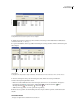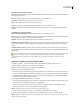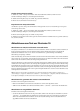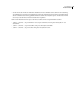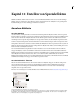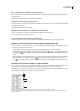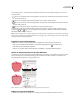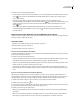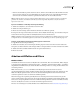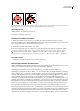Operation Manual
ILLUSTRATOR CS3
Benutzerhandbuch
342
2 Führen Sie einen der folgenden Schritte durch:
• Soll ein bestimmtes Attribut entfernt werden, wählen Sie es im Aussehenbedienfeld aus und klicken Sie auf das Löschen-
Symbol . Sie können auch im Bedienfeldmenü den Befehl „Objekt entfernen“ wählen oder das Attribut auf das
Löschen-Symbol ziehen.
• Sollen alle Aussehen-Attribute mit Ausnahme einer Fläche und Kontur entfernt werden, klicken Sie im
Aussehenbedienfeld auf die Schaltfläche „Auf Grundform reduzieren“ oder wählen Sie im Bedienfeldmenü „Auf
Grundform reduzieren“. Sie können auch das Ziel-Symbol eines Elements im Ebenenbedienfeld auf das Löschen-
Symbol ziehen.
• Sollen alle Aussehen-Attribute einschließlich aller Flächen und Konturen entfernt werden, klicken Sie im
Aussehenbedienfeld auf die Schaltfläche „Aussehen löschen“ oder wählen Sie im Bedienfeldmenü den Befehl
„Aussehen löschen“.
Kopieren von Aussehen-Attributen von einem Objekt zu einem anderen
Sie können Aussehen-Attribute kopieren oder verschieben, indem Sie sie mit der Maus an die gewünschte Stelle ziehen oder
indem Sie das Pipette-Werkzeug verwenden.
Verwandte Themen
„Auswählen von Elementen als Ziel für Aussehen-Attribute“ auf Seite 340
„Ebenenbedienfeld – Übersicht“ auf Seite 206
„Aussehenbedienfeld – Übersicht“ auf Seite 339
Kopieren von Aussehen-Attributen durch Ziehen
1 WählenSiedasObjektoderdieGruppeaus(oderwählenSieimEbenenbedienfelddieEbenealsZielaus),dessenbzw.
deren Aussehen Sie kopieren möchten.
2 Führen Sie einen der folgenden Schritte durch:
• Ziehen Sie die Miniatur aus dem oberen Bereich des Aussehenbedienfelds auf ein Objekt im Dokumentfenster. Wenn
keine Miniatur angezeigt wird, wählen Sie im Bedienfeldmenü die Option „Miniatur einblenden“.
• Ziehen Sie das Ziel-Symbol im Ebenenbedienfeld bei gedrückter Alt-Taste (Windows) bzw. Wahltaste (Mac OS) auf das
Element, auf das Sie die Aussehen-Attribute kopieren möchten.
• Sollen Aussehen-Attribute nicht kopiert, sondern verschoben werden, ziehen Sie das Ziel-Symbol des Elements im
Ebenenbedienfeld, das die gewünschten Attribute aufweist, auf das Element, auf das die Attribute angewendet werden
sollen.
Kopieren von Aussehen-Attributen mit dem Pipette-Werkzeug
Mit dem Pipette-Werkzeug können Sie Aussehen-Attribute wie Zeichen-, Absatz-, Flächen- und Konturattribute von
einem Textobjekt auf ein anderes kopieren. Standardmäßig wirkt sich die Pipette auf alle Attribute einer Auswahl aus. Im
Dialogfeld „Pipette“ können Sie noch genauer festlegen, auf welche Attribute sich dieses Werkzeug auswirken soll.
1 Wählen Sie das Objekt, Textobjekt oder die Zeichen aus, deren Attribute Sie ändern möchten.
2 Wählen Sie das Pipette-Werkzeug aus.
3 Positionieren Sie das Pipette-Werkzeug über dem Objekt, dessen Attribute Sie kopieren möchten. (Wenn Sie die Pipette
korrekt positioniert haben, nimmt der Zeiger die Form eines kleinen „T“ an.)
4 Führen Sie einen der folgenden Schritte durch:
• Klicken Sie mit dem Pipette-Werkzeug, um alle Aussehen-Attribute zu kopieren und sie auf das ausgewählte Objekt
anzuwenden.
• Klicken Sie bei gedrückter Umschalttaste, um lediglich die Farbe aus einem bestimmten Teil eines Verlaufs, Musters,
Gitterobjekts oder platzierten Bildes zu kopieren und auf die ausgewählte Fläche oder Kontur anzuwenden.